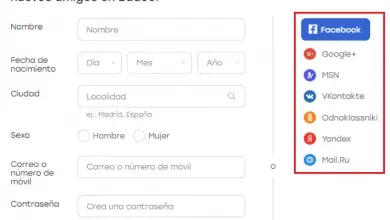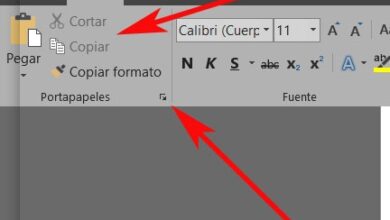Comment installer et configurer gratuitement un Chatbot dans WordPress – Facile et rapide

Le monde d’Internet est très vaste et il existe de nombreuses pages dans lesquelles il traite de toutes sortes de sujets. Dans le domaine commercial, les entreprises qui font des affaires au sein de cette plateforme participent à une guerre pour voir qui offre le meilleur service à leurs clients. Pour avoir une image professionnelle, beaucoup choisissent d’ installer des modèles ou des thèmes premium dans WordPress .
Si vous avez un site Web sur lequel vous offrez des services ou vendez un produit, vous saurez combien il est important de servir vos clients rapidement. Cependant, si votre entreprise se développe, le moment viendra où vous vous retrouverez les mains liées et vous ne pourrez pas vous occuper immédiatement de tous les utilisateurs qui souhaitent acheter chez vous.
Laissez-moi vous dire qu’il existe une solution pour cela et c’est d’utiliser un Chatbot pour pouvoir servir tous vos clients. C’est une excellente solution car ces robots ne souffrent pas de limitations humaines et peuvent travailler rapidement 24 heures sur 24, il vous suffit d’apprendre à installer un ChatBot automatique sur une page Web .
Vous pouvez facilement ajouter ce Chatbot si vous êtes un utilisateur WordPress entièrement gratuit et nous vous guiderons tout au long du processus. Alors portez une attention constante à l’article que nous avons préparé pour que vous utilisiez ce formidable outil pour votre site Web dès que possible.
Comment fonctionne le chatbot?
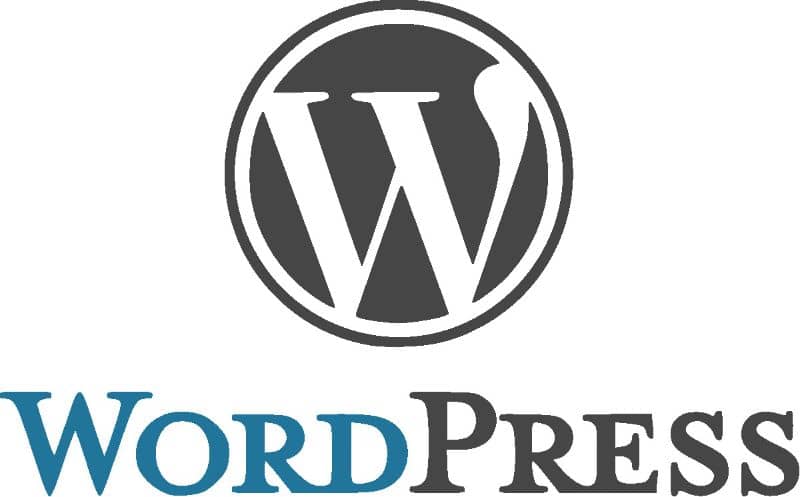
Avant de commencer, parlons d’abord de Chatbot pour mieux comprendre le fonctionnement de cet excellent outil. De cette façon, vous en saurez plus sur ce monde et vous comprendrez mieux les informations que nous allons vous montrer par la suite dans cet article.
Les robots conversationnels ou, comme on les appelle communément, Chatbot sont des programmes avancés qui utilisent l’intelligence artificielle pour simuler une conversation comme s’ils étaient une personne. Si vous utilisez le service client sur d’autres plates-formes de messagerie, vous pouvez apprendre à créer un ChatBot pour Telegram sans programmes .
Ces conversations qui se produisent automatiquement peuvent être aussi simples que dire bonjour ou donner un message programmé, ainsi que très complexes en fonction de l’intelligence artificielle qui a été utilisée.
L’utilisation d’un service de chat utilisant ces programmes est très utile non seulement parce que les clients sont servis rapidement, mais cela donnera également à votre entreprise une apparence plus professionnelle. De plus, la procédure pour ajouter ce programme à votre page est très simple et vous n’avez pas besoin d’être un expert en programmation pour y parvenir.
Tout ce que vous avez à faire est de suivre les conseils que nous vous donnerons ci-dessous dans cet article afin que vous puissiez utiliser ce formidable outil. Plus précisément, nous vous apprendrons à utiliser le programme appelé WP-Chatbot, qui est un plugin Facebook pour les utilisateurs de WordPress.
Grâce à cet outil que vous propose WordPress, vous pourrez proposer un service de meilleure qualité à tous ceux qui entrent sur votre page. Ensuite, nous vous expliquerons la procédure à suivre pour installer ce plugin sur votre site Web.
Comment installer et configurer WP-Chatbot?
La procédure que vous devez effectuer est très simple alors ne vous inquiétez pas car les étapes que nous avons préparées sont faciles à suivre. Il convient de noter que pour suivre ces étapes, vous devez avoir un compte Facebook et avoir téléchargé le Bot que vous allez utiliser sur votre page Web.
Étape 1
Une fois que vous l’avez téléchargé, je l’ai installé, vous verrez que dans votre panneau WordPress, vous aurez une nouvelle section appelée WP-Chatbot . Cela apparaîtra dans la ligne sur le côté gauche de votre panneau et c’est là que vous aurez tous les paramètres WP-Chatbot.
Entrez dans cette section pour pouvoir configurer votre nouveau Bot afin qu’il puisse s’adapter à votre page et être votre nouvel assistant. La première chose à faire est de lier le plugin à votre compte Facebook pour pouvoir utiliser vos informations et les services de ce réseau social.
Étape 2
Une fois que vous avez fait cela, le programme vous demandera de choisir la page que vous souhaitez utiliser au cas où vous auriez plusieurs pages. Après avoir choisi la page où vous aurez le plugin, la prochaine chose sera d’écrire les messages automatiques qui seront affichés lorsqu’un utilisateur vous écrit.
Vous pouvez également éditer la section visuelle du chat pour qu’elle s’adapte à vos goûts ou à l’aspect visuel de votre page. Une fois que vous avez tout configuré, ce qui suit sera d’aller sur votre site Web et de tester le nouveau Chatbot pour voir que tout fonctionne correctement.